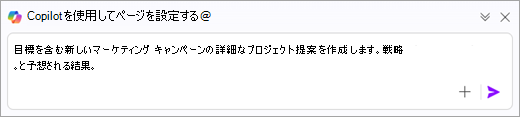注: Loop アプリで Copilot を使用するには、Microsoft 365 Copilot ライセンスが必要です。 ただし、ライセンスを持っていない Loop を使用しているユーザーと Copilot コンテンツを共有することで共同作業を行うことができます。 Microsoft 365 Copilot ライセンス と Microsoft 365 Copilot プランの詳細をご覧ください。
新しいプロジェクトの作業を再利用して再利用する機能は非常に貴重です。 Copilot in Loopを使用すると、既存のページを取得して再利用したり、Loop テンプレートから開始したり、単一のプロンプトでまったく新しいページを作成したりできます。
ページを再利用する
-
[ 新規作成] を選択し、[ページ] を選択します。
-
Loop ページの下部にある [ページの再利用] を選択します。
-
ポップアップの推奨ページからページを選択します。 目的のページが表示されない場合は、プロンプト ボックスを使用し、「 / 」と入力し、前に作成したページの名前を入力します。
注: アクセスできる任意のワークスペース内の任意のページを再利用できます。
-
プロンプト ボックスで、新しいページの内容の詳細を指定します。 次に例を示します。
-
Enter キーを押すか、[送信] を選択します。
-
[下書きを保持する] を選択するか、選択したページに関する考えを変更した場合は、[戻る] を選択してやり直してから別のページを選択します。
Loop テンプレートを使用する
-
[ 新規作成] を選択し、[ページ] を選択します。
-
Loop ページの下部にある [Loop テンプレートを使用する] を選択します。
-
テンプレート ギャラリーからテンプレートを選択します。
-
テンプレートをそのまま使用するには、[ テンプレートの使用 ] を選択して、テンプレートに移動します。
-
テンプレートを変更するには、[ Copilot で編集] を選択します。 [Copilot] ダイアログで、ページの内容の詳細を指定します。 次に例を示します。
-
Enter キーを押すか、[送信] を選択し、[下書きを保持] を選択します。 または、選択したページについて考えを変えた場合は、[戻る] を選択してやり直してから、別のページを選択します。
直接プロンプトを使用して新しいページを作成する
-
[ 新規作成] を選択し、[ページ] を選択します。
-
Loop ページの下部にある [Copilot] ダイアログにプロンプトを入力します。 例えば:
-
Enter キーを押すか、[送信] を選択します。
ヒント: 新しく作成したページを保存して、もう一度使用できます。 既存のLoop ページをテンプレートとして保存する方法の詳細については、こちらをご覧ください。
詳細情報
Copilot in Loopを使用してコンテンツを下書きして追加する